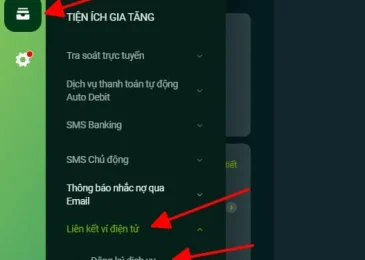Cách xóa app trên Macbook giúp mọi người có thể giải phóng dung lượng bộ nhớ thiết bị, gỡ cài đặt các ứng dụng rác và tăng hiệu năng hoạt động của thiết bị. Nếu chưa biết cách xóa app trên máy tính Macbook thì mọi người hãy cùng tham khảo hướng dẫn dưới đây của AppFinance.
Xóa app trên Macbook được không?
Macbook thực chất là một hãng máy tính xách tay hay còn gọi là laptop được phát hành bởi Apple Inc. Với thiết kế sang trọng, cấu hình mạnh mẽ, hiện nay Macbook đã trở thành một trong những dòng laptop bán chạy nhất thị trường. Mặc dù có rất nhiều ứng dụng được cài đặt sẵn trên Macbook nhưng không được dùng tới, do đó nhiều người dùng thường tìm cách xóa app trên dòng máy tính này.
Về cơ bản, mọi người hoàn toàn có thể xóa app trên máy tính Macbook thông qua các công cụ và phần mềm hỗ trợ. Tuy nhiên không phải ứng dụng nào trên Macbook cũng có thể xóa được. Để biết chính xác các app có thể xóa trên Macbook và cách thực hiện thì mọi người hãy theo dõi tiếp những nội dung ngay bên dưới.
Nên xóa app trên Macbook không?
Việc có nên xóa app trên Macbook hay không phụ thuộc vào nhu cầu và mục đích của từng người dùng. Tuy nhiên đối với các app rác hay các ứng dụng không cần thiết thì AppFinance.vn khuyến khích mọi người nên xóa app để:
+ Giải phóng dung lượng bộ nhớ máy tính
+ Tăng hiệu năng, giúp Macbook hoạt động ổn định và nhanh hơn
+ Dễ dàng cài đặt các ứng dụng khác trên Macbook mà không lo đầy bộ nhớ
+ Xóa app và cài đặt lại để fix lỗi ứng dụng
Cách xóa app trên Macbook thành công 100%
Dưới đây AppFinance.vn sẽ hướng dẫn các cách xóa app trên Macbook nhanh chóng và đơn giản nhất mà mọi người có thể tham khảo và áp dụng:
Xóa app đã cài đặt trên Macbook bằng Finder
Một trong những cách xóa app trên Macbook đơn giản nhất mà mọi người có thể áp dụng đó là xóa app bằng công cụ Finder. Đây là công cụ giúp người dùng có thể lưu trữ toàn bộ tệp, tài liệu có trên máy tính giống như Document trên hệ điều hành Windows.
Để xóa app trên Macbook bằng Finder, mọi người thực hiện theo hướng dẫn dưới đây:
+ Đầu tiên mở máy tính Macbook cần xóa app
+ Truy cập vào thanh Dock và nhấn vào biểu tượng mặt cười hình vuông ở bên trái màn hình để mở Finder
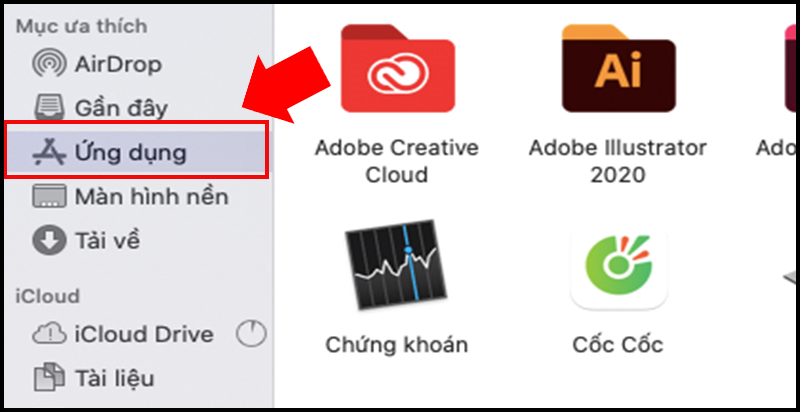
+ Trên giao diện chính của Finder, nhấn vào mục “Ứng dụng”
+ Danh sách các ứng dụng có trên Macbook hiển thị trên màn hình, chọn app mà mọi người muốn xóa
+ Click chuột phải để mở bảng tủy chọn, sau đó nhấn vào mục “Chuyển vào thùng rác”
+ Tiếp theo, nhấn vào biểu tượng thùng rác ở góc dưới màn hình (bên phải thanh Dock) để truy cập các app đã xóa và chọn app vừa xóa
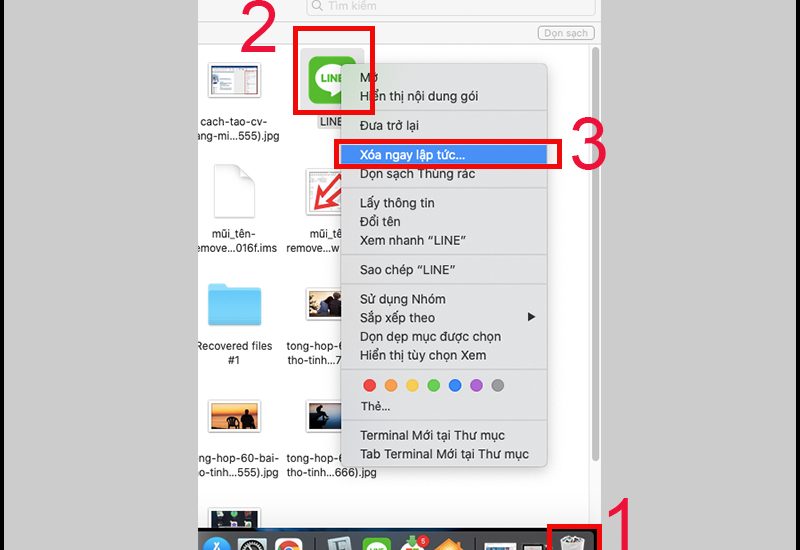
+ Click chuột phải vào biểu tượng app, sau đó chọn mục “Xóa ngay lập tức” để xóa app vĩnh viễn trên Macbook
Với vài bước đơn giản như trên, mọi người đã xóa app trên Macbook thành công. Thực hiện tương tự để gỡ cài đặt các ứng dụng không cần thiết trên máy tính.
Xóa ứng dụng trên Macbook bằng Launchpad
Launchpad thực chất là một thư mục chưa tất cả các app đã cài đặt trên máy tính Macbook. Do đó mọi người hoàn toàn có thể xóa app trên Macbook thông qua công cụ này.
Cách xóa app trên Macbook bằng Launchpad như sau:
+ Khởi động máy tính Macbook, sau đó nhấn phím F4 để truy cập vào Launchpad
+ Danh sách các app có trên máy tính Macbook hiển thị trên màn hình, nhấn giữ chuột trái tại app cần xóa

+ Tiếp theo, nhấn vào biểu tượng dấu X để xóa ứng dụng trên Macbook
+ Một thông báo xác nhận hiển thị trên màn hình, nhấn vào mục “Xóa” để gỡ app trên Macbook
+ Thực hiện tương tự các bước ở trên để xóa tất cả các ứng dụng không dùng đến trên laptop Macbook
Xóa app trên Macbook bằng CleanMyMac X
Thêm một cách xóa app trên Macbook khá đơn giản mà mọi người có thể áp dụng đó là thực hiện thông qua ứng dụng CleanMymac X. Đây là ứng dụng được phát hành dành riêng cho các dòng laptop Macbook và cho phép người dùng có thể xóa app, dọn rác để giải phóng dung lượng bộ nhớ máy.
Cách xóa app trên Macbook bằng app CleanMymac X như sau:
+ Truy cập vào link tải app CleanMymac X trên Macbook theo địa chỉ: https://cleanmymac.com/

+ Trên giao diện chính, nhấn vào mục “Download Free version” để tải app CleanMymac X về máy tính
+ Thực hiện các bước cài đặt ứng dụng theo hướng dẫn của hệ thống
+ Mở ứng dụng CleanMymac X vừa cài đặt trên laptop Macbook
+ Trên giao diện chính, nhấn vào mục “Uninstaller” ở phía bên phải màn hình, sau đó chọn “View All Applications”
+ Danh sách các app đã cài đặt trên Macbook hiển thị trên màn hình, chọn ứng dụng mà mọi người muốn xóa
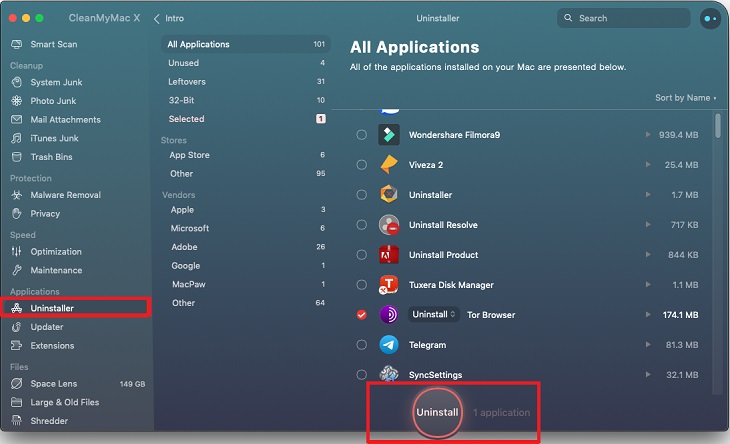
+ Tiếp theo, nhấn vào mục “Uninstall” để xóa app trên Macbook
+ Để xác nhận xóa ứng dụng khỏi máy tính Macbook, mọi người nhập mật khẩu máy, sau đó nhấn vào mục “Install helper”
+ Một thông báo “Cleanup Complete” hiển thị trên màn hình, như vậy là mọi người đã xóa app trên Macbook thành công
Xóa ứng dụng trên Macbook bằng công cụ Quản lý bộ nhớ
Ngoài các cách xóa app trên Macbook mà AppFinance.vn vừa hướng dẫn ở trên thì mọi người còn có thể xóa app bằng công cụ Quản lý bộ nhớ có sẵn trên thiết bị.
Cách thực hiện như sau:
+ Khởi động laptop Macbook cần xóa ứng dụng
+ Trên giao diện chính, nhấn vào biểu tượng Apple ở góc trên bên trái màn hình, sau đó chọn mục “Giới thiệu về máy Mac này”
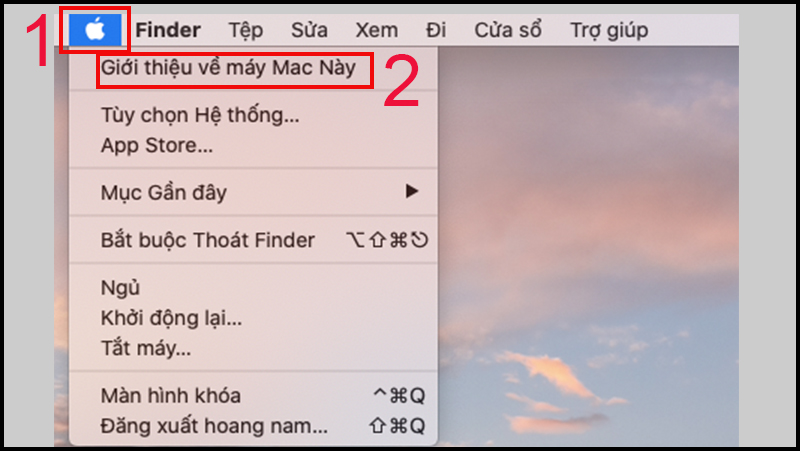
+ Các tùy chọn hiển thị trên màn hình, nhấn vào tab “Ổ lưu trữ”, sau đó chọn mục “Quản lý…”
+ Tiếp theo, chọn mục “Ứng dụng” trên menu hiển thị, sau đó rê chuột đến app mà mọi người muốn xóa khỏi máy tính Macbook
+ Click chuột phải tại ứng dụng cần xóa, sau đó nhấn vào mục “Xóa” để gỡ cài đặt
+ Một thông báo hiển thị trên màn hình, nhấn vào mục “Xóa” một lần nữa để xác nhận
Xóa app mặc định trên Macbook dễ nhất
Về cơ bản, trên tất cả các dòng máy tính Macbook đều được thiết lập sẵn nhiều ứng dụng mặc định. Thông thường đây là các ứng dụng tiện ích nhưng ít được dùng đến, việc cài đặt các ứng dụng này trên máy tính gây khó khăn cho người dùng trong việc tìm kiếm các app thường dùng.
Tuy nhiên đã là app mặc định thì nó sẽ luôn tồn tại trên Macbook. Điều đó đồng nghĩa với việc mọi người không thể xóa, gỡ cài đặt các app mặc định trên máy tính được. Do đó mọi người cần lưu ý để tránh tốn thời gian.
Xóa app trên Macbook có tải lại được không?
Sau khi xóa app trên Macbook, nếu có nhu cầu sử dụng lại thì mọi người hoàn toàn có thể tải lại các ứng dụng này trên máy tính của mình. Việc tải lại app đã xóa trên Macbook có thể mất phí hoặc không tùy thuộc vào ứng dụng mà mọi người lựa chọn.
Cách tải lại app đã xóa trên Macbook
Để tải lại app đã xóa trên Macbook, mọi người thực hiện theo hướng dẫn dưới đây:
+ Trên màn hình chính của Macbook, mở App Store
+ Trên giao diện chính, nhấn vào mục “Tìm kiếm” ở phía dưới màn hình

+ Nhập tên app cần tải lại trên máy tính rồi bấm tìm kiếm
+ Chọn app cần tải, sau đó bấm vào mục “Nhận”
+ Thực hiện xác thực Face ID hoặc nhập mật khẩu Apple ID để tải app về Macbook từ kho ứng dụng
Ngoài ra mọi người cũng có thể tải lại app đã xóa trên Macbook bằng PKG, tải từ file lưu trữ hoặc tải từ trên web khác đều được.
Lỗi không xóa được app trên Macbook
Cách xóa app trên Macbook rất đơn giản, tuy nhiên nhiều người dùng vẫn gặp lỗi và không thể xóa app khỏi máy tính được.
Dưới đây là các nguyên nhân chính gây ra lỗi không xóa được app trên macbook và cách khắc phục mà mọi người có thể áp dụng:
+ Xóa các app mặc định trên Macbook: Như AppFinance.vn đã đề cập đến ở trên, không thể xóa các app mặc định trên Macbook được. Do đó nếu muốn giải phóng bộ nhớ thì mọi người nên tải các ứng dụng rác đã cài đặt trên máy tính.
+ Xóa app khi đang mở ứng dụng trên Macbook: Khi đang mở app cần xóa thì màn hình sẽ hiển thị báo lỗi “Không thể di chuyển mục … đến thùng rác vì mục này đang mở”. Trong trường hợp này mọi người phai thoát app trước khi tiến hành xóa.
Trên đây là hướng dẫn chi tiết cách xóa app trên Macbook đơn giản nhất mà mọi người có thể tham khảo và áp dụng. Hi vọng với những thông tin mà AppFinance cung cấp, mọi người sẽ dễ dàng gỡ cài đặt các ứng dụng rác, ứng dụng không cần thiết và giải phóng bộ nhớ máy tính.
Xem thêm: